
"டெஸ்க்டாப்பில்" சில முக்கியமான, வரவிருக்கும் நிகழ்வுகளின் உண்மையான குறிப்புகள் அல்லது நினைவூட்டல்களை எப்போதும் வசதியாக இருக்கும். காட்சி கேஜெட்டுகளைப் பயன்படுத்தி காண்பிக்கப்படும் ஸ்டிக்கர்கள் வடிவத்தில் ஏற்பாடு செய்யலாம். விண்டோஸ் 7 க்கான இந்த வகுப்பிற்கான மிகவும் பிரபலமான பயன்பாடுகளை படிப்போம்.
முறை 2: பச்சோந்தி Notescolour.
அடுத்த கேஜெட்டை நாம் பரிசீலிப்போம் என்று பச்சோந்தி Notescolour என்று அழைக்கப்படும். இது இடைமுக வடிவமைப்பு தேர்ந்தெடுப்பதில் பெரும் வாய்ப்புகள் உள்ளன.
பச்சோந்தி Notescolour பதிவிறக்க.
- 7z வடிவத்தில் பதிவிறக்கம் காப்பகத்தை திறக்க. அது "கேஜெட்" கோப்புறையில் செல்கிறது. இது பல்வேறு நோக்கங்களுக்காக "பச்சோந்தி" கேஜெட்டுகளின் தொகுப்பைக் கொண்டுள்ளது. "Cameleon_notescolour.gadget" என்று அழைக்கப்படும் கோப்பில் கிளிக் செய்யவும்.
- திறக்கும் சாளரத்தில், "அமை" என்பதைத் தேர்ந்தெடுக்கவும்.
- பச்சோந்தி Notescolour கேஜெட் இடைமுகம் "டெஸ்க்டாப்பில்" காட்டப்படும்.
- ஒரு கணினி விசைப்பலகை பயன்படுத்தி பச்சோந்தி notescolor ஷெல், குறிப்புகள் உரை தட்டச்சு.
- நீங்கள் அதன் கீழ் வலது மூலையில் ஸ்டிக்கர் ஷெல் மீது கர்சரை கைப்பற்ற போது, ஒரு உறுப்பு ஒரு "+" ஐகான் காட்டப்படும். குறிப்புகளுடன் மற்றொரு தாளை உருவாக்க விரும்பினால் அது அழுத்தப்பட வேண்டும்.
- இவ்வாறு, நீங்கள் ஒரு வரம்பற்ற தாள்கள் உருவாக்க முடியும். அவர்களுக்கு இடையே அவர்களை செல்லவும், பச்சோந்தி Notescolour இடைமுகத்தின் மிக கீழே அமைந்துள்ள பக்கம் எண் உருப்படியை பயன்படுத்த வேண்டும். இடதுபுறத்தில் இயக்கப்படும் அம்புக்குறியை கிளிக் செய்யும் போது, பக்கத்திற்கு மாற்றப்படும், மற்றும் வலது பக்கம் இயக்கப்படும் அம்புக்குறியை கிளிக் செய்யும் போது - முன்னோக்கி.
- நீங்கள் ஸ்டிக்கர் அனைத்து பக்கங்களிலும் அனைத்து தகவல்களையும் நீக்க வேண்டும் என்று முடிவு செய்தால், இந்த வழக்கில், எந்த தாளில் அதன் கீழ் இடது மூலையில் மிதவை மற்றும் ஒரு குறுக்கு வடிவில் உறுப்பு கிளிக். அனைத்து பக்கங்களும் நீக்கப்படும்.
- நீங்கள் பச்சோந்தி Notescoloy இடைமுகத்தின் நிறத்தை மாற்றலாம். இதை செய்ய, அதை மிதவை. ஸ்டிக்கர் இருந்து வலது கட்டுப்பாடுகள் காண்பிக்கும். ஒரு முக்கிய வடிவத்தில் முக்கிய கிளிக் செய்யவும்.
- வலது மற்றும் இடது இயக்கப்பட்ட அம்புகள் வடிவத்தில் உள்ள சின்னங்கள் மூலம் கிளிக் செய்யும் அமைப்புகளின் சாளரத்தில், நீங்கள் மிகவும் வெற்றிகரமாக கருதும் வடிவமைப்பின் ஆறு நிறங்களில் ஒன்றைத் தேர்வு செய்யலாம். தேவையான வண்ணம் அமைப்புகள் சாளரத்தில் காட்டப்படும் பிறகு, சரி அழுத்தவும்.
- கேஜெட் இடைமுகத்தின் நிறம் தேர்ந்தெடுக்கப்பட்ட விருப்பத்திற்கு மாற்றப்படும்.
- கேஜெட்டை முழுவதுமாக மூடுவதற்கு, கர்சரை நகர்த்தவும், அதன் இடைமுகத்தின் வலதுபுறமாக ஒரு குறுக்கு வடிவத்தில் தோன்றும் ஐகானை கிளிக் செய்யவும். முந்தைய அனலாக் போலவே, மூடுவதைப் போலவே, முன்னர் தயாரிக்கப்பட்ட உரை தகவலையும் இழக்கப்படும்.
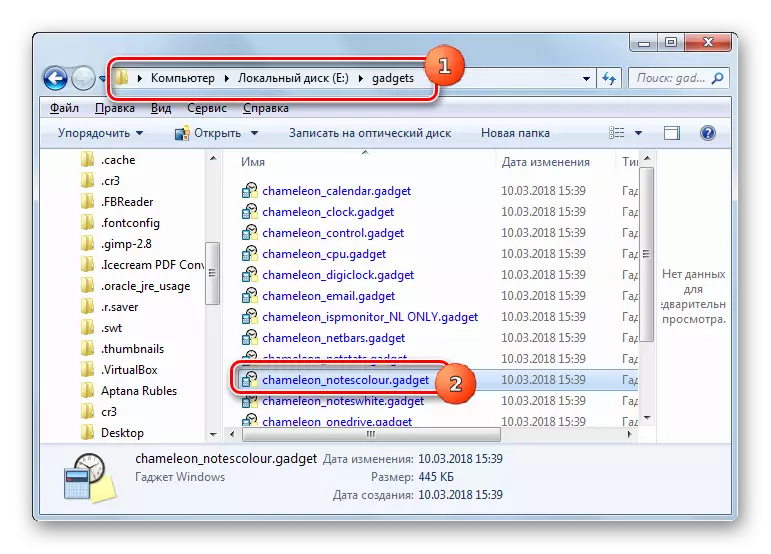
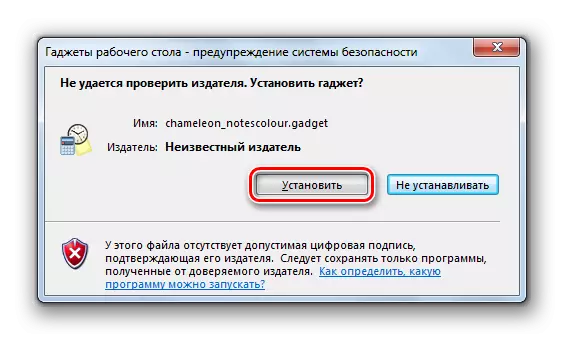

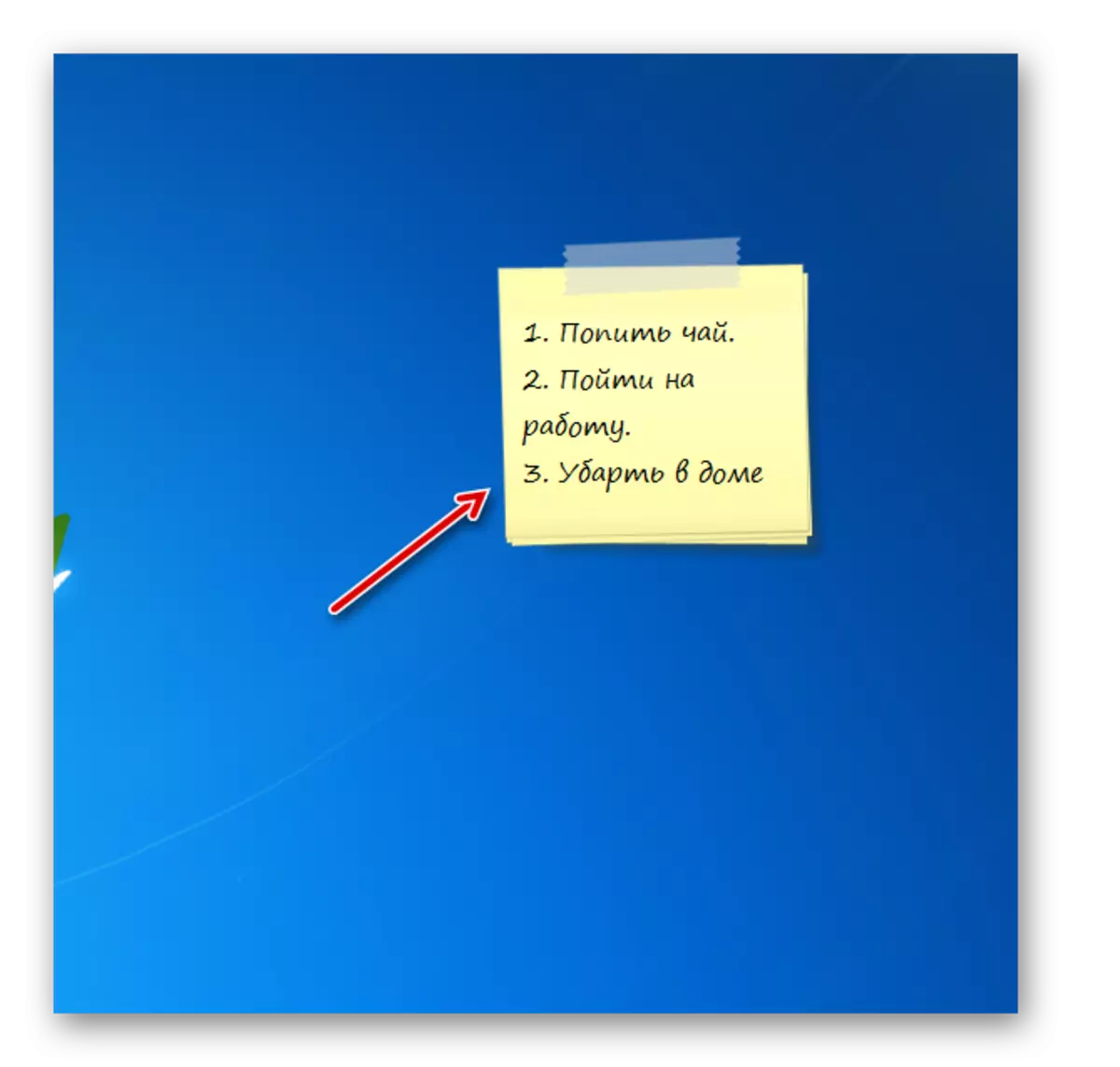
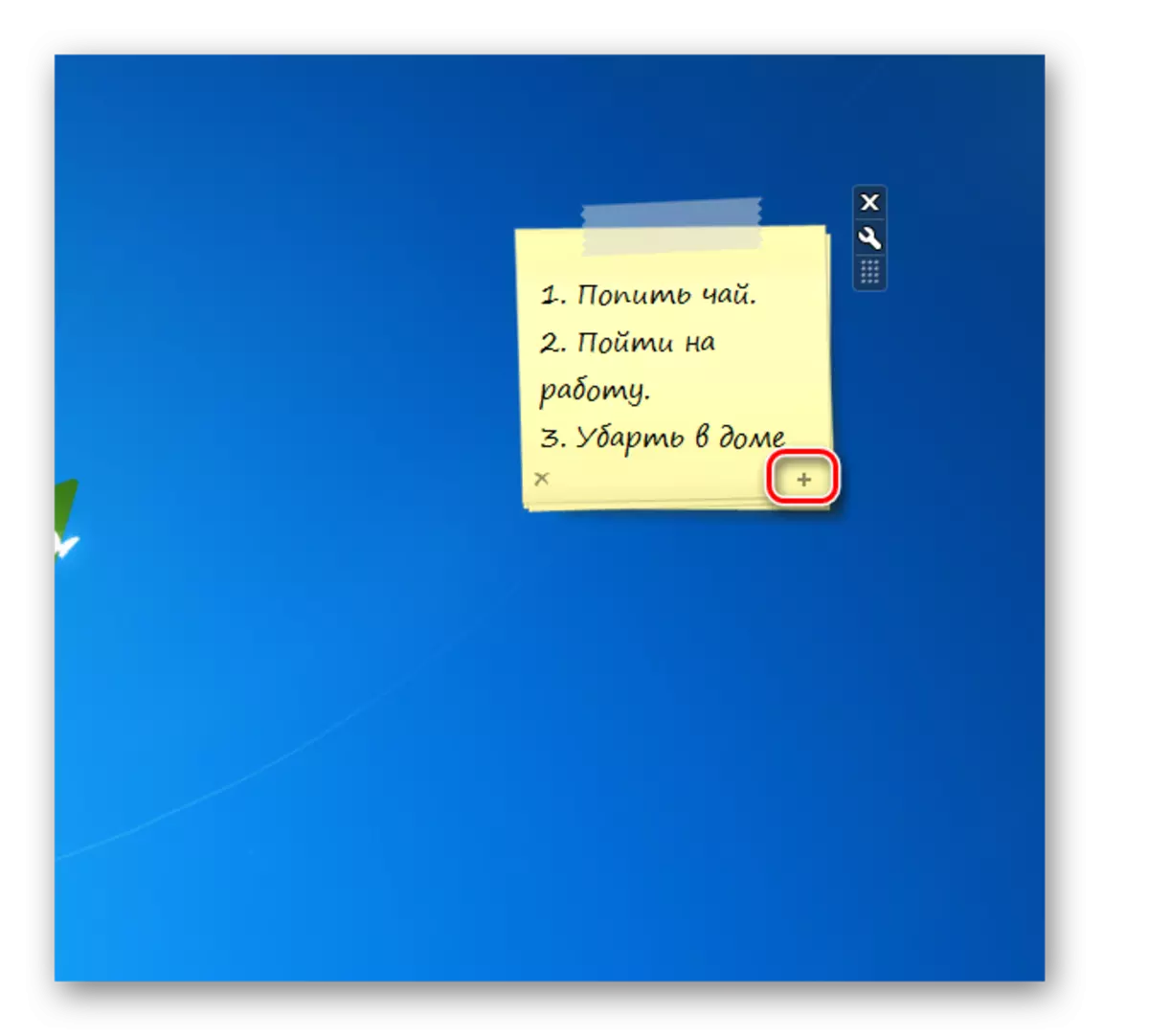
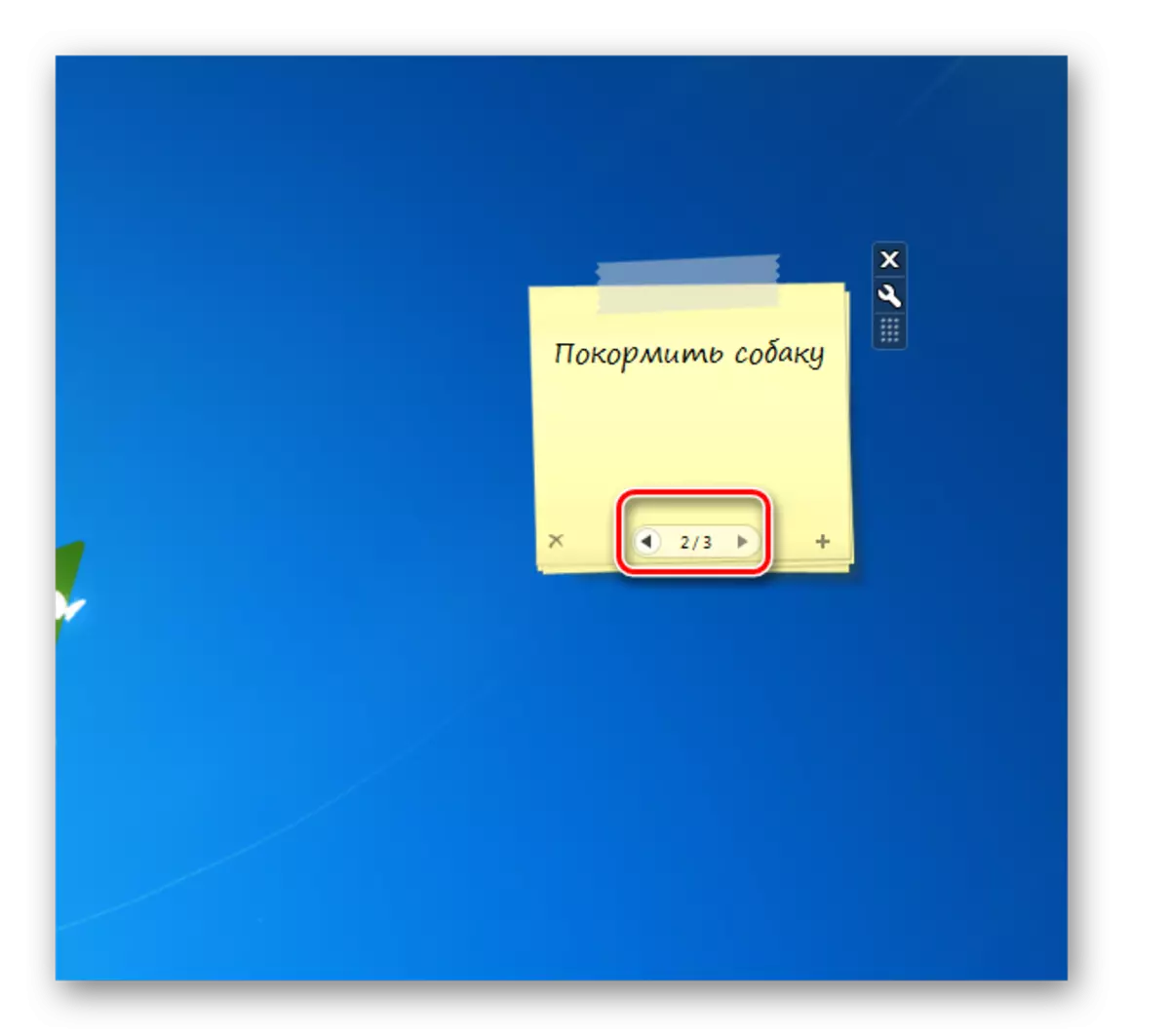

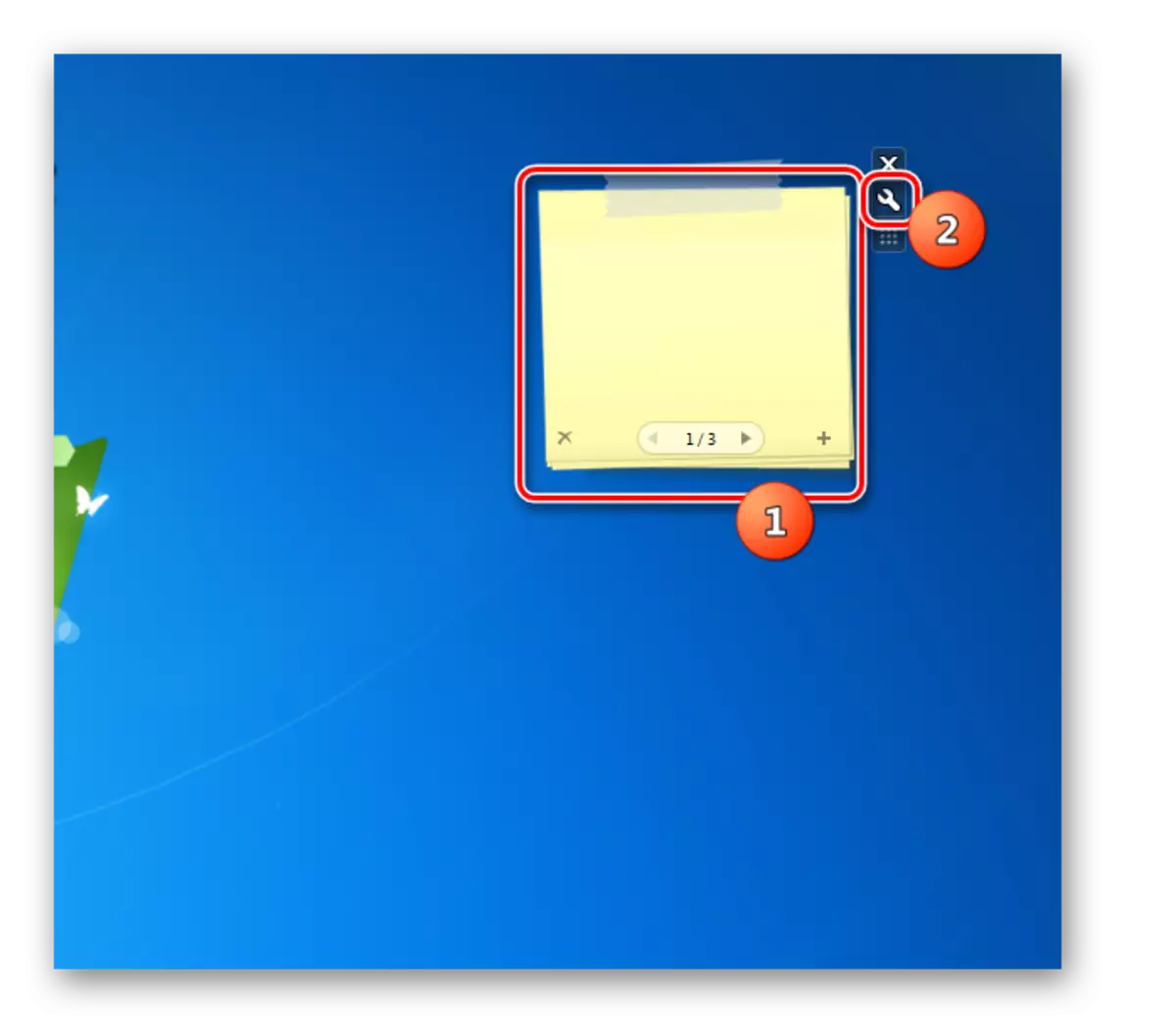
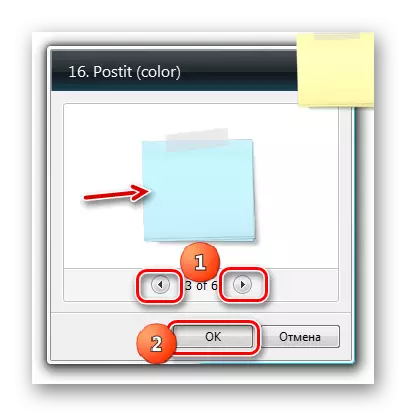
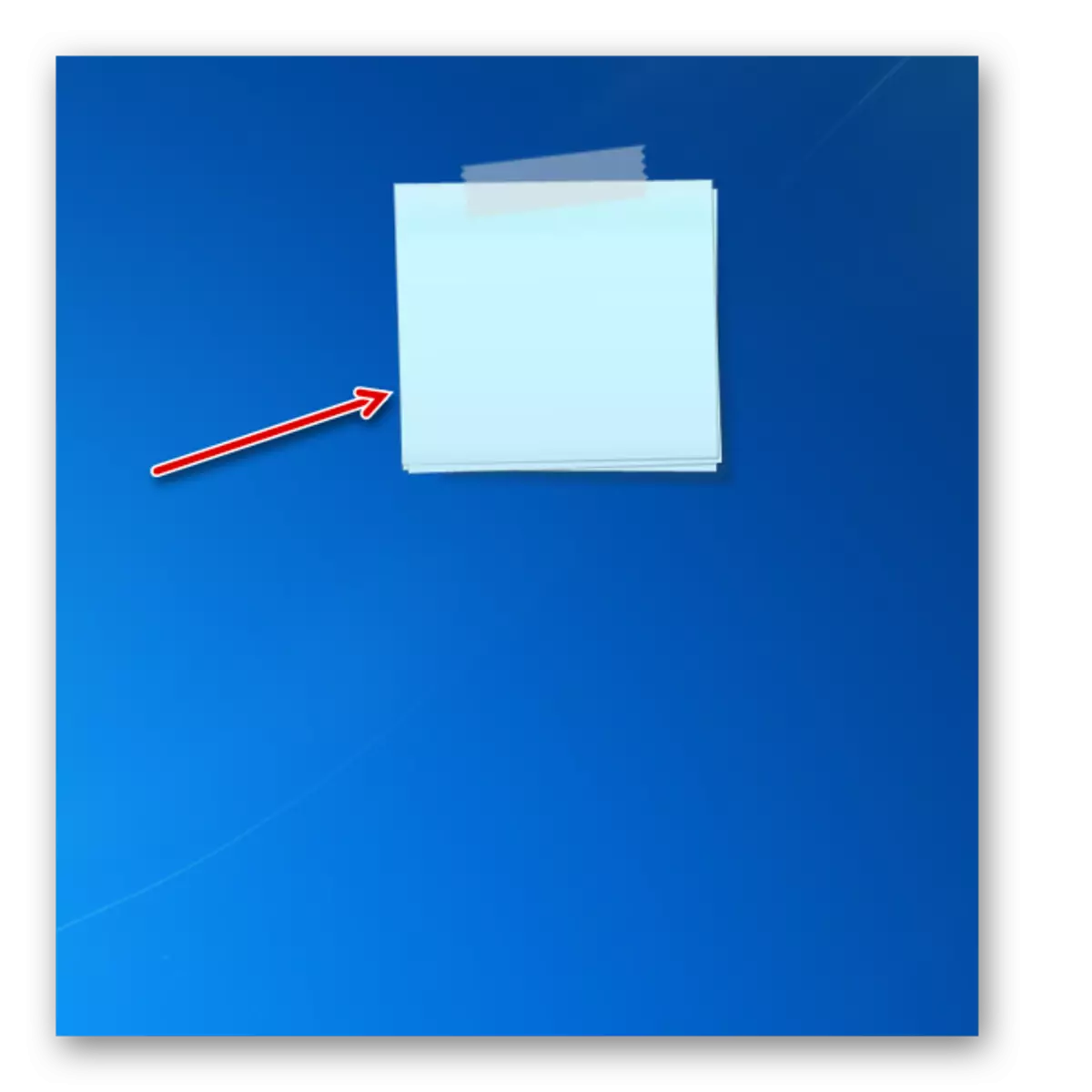
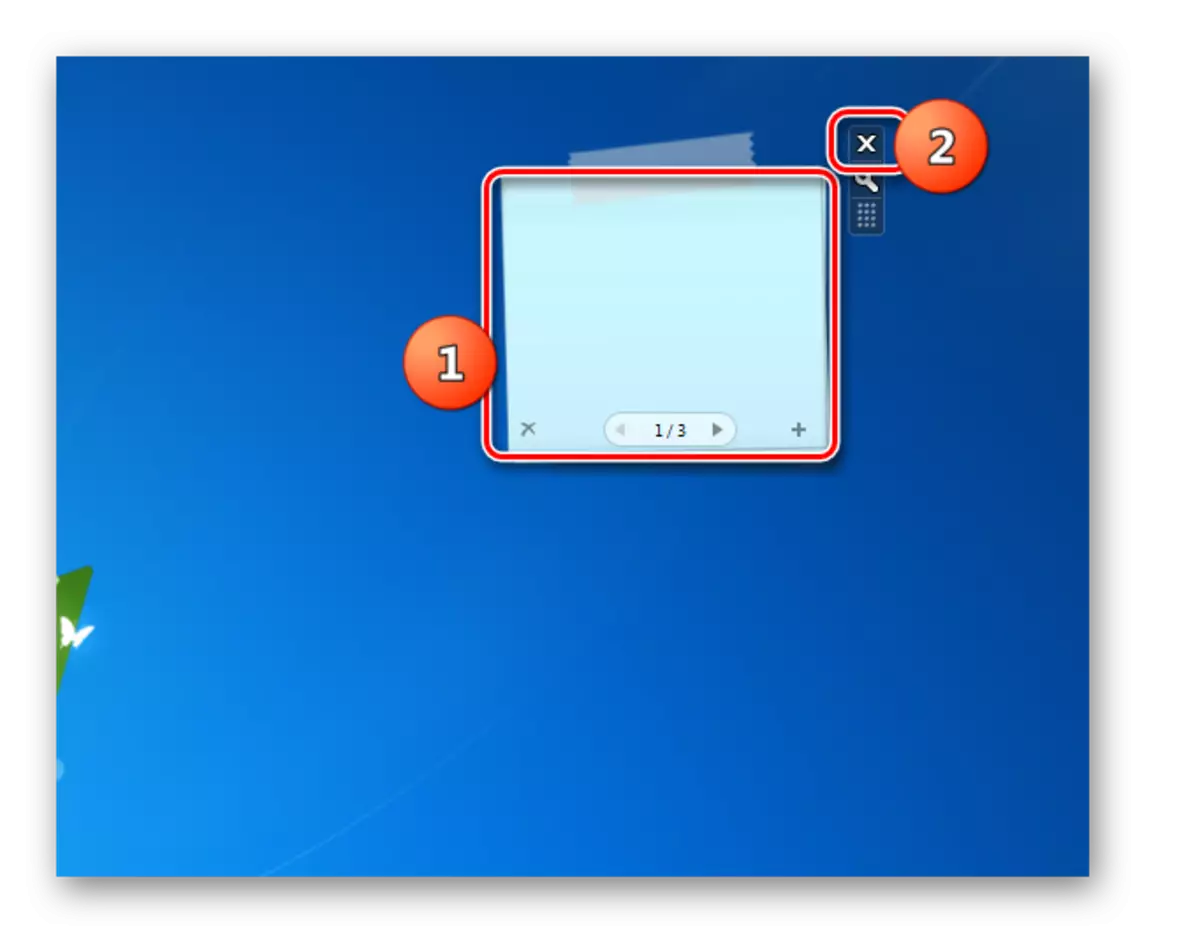
முறை 3: நீண்ட குறிப்புகள்
கேஜெட்டை அதன் தோற்றத்திலும் செயல்பாட்டிலும் நீண்டகால குறிப்புகள் பச்சோந்தி நோபெஸ்கொலிக்கு மிகவும் ஒத்ததாக இருக்கிறது, ஆனால் ஒரு முக்கியமான வித்தியாசம் உள்ளது. அதன் ஷெல் இடைமுகம் ஒரு குறுகிய வடிவம் உள்ளது.
நீண்ட குறிப்புகள் பதிவிறக்க.
- "Long_notes.gadget" என்று அழைக்கப்படும் பதிவேற்றப்பட்ட கோப்பை இயக்கவும். திறந்த நிறுவல் சாளரத்தில், எப்போதும் போல், "செட்" அழுத்தவும்.
- நீண்ட குறிப்புகள் இடைமுகம் திறக்கிறது.
- முந்தைய வழக்கில் செய்ததைப் போலவே நீங்கள் எந்த நினைவூட்டலையும் செய்ய முடியும்.
- ஒரு புதிய தாள் சேர்ப்பதற்கான செயல்முறை, பக்கங்களுக்கு இடையே வழிசெலுத்தல், அதேபோல் உள்ளடக்கங்களை சுத்தம் செய்வதன் மூலம், செயல்திறன் அல்காரிதம் முற்றிலும் ஒத்ததாக உள்ளது, இது பச்சோந்தி noneScolour கருத்தில் போது விவரித்தார். ஆகையால், மீண்டும் இதை விவரிக்க மாட்டோம்.
- ஆனால் அமைப்புகள் சில வேறுபாடுகள் உள்ளன. ஏனென்றால் நாம் அவர்களுக்கு கவனம் செலுத்துவோம். கட்டுப்பாட்டு அளவுருக்கள் மாற்றம் அனைத்து பிற கேஜெட்களும் அதே வழியில் மேற்கொள்ளப்படுகிறது: இடைமுகத்தின் வலதுபுறத்தில் முக்கிய ஐகானை அழுத்தி.
- இடைமுக வண்ண சரிசெய்தல் பச்சோந்தி notescolor இல் அதே வழியில் மேற்கொள்ளப்படுகிறது, ஆனால் நீண்ட குறிப்புகள், எழுத்துரு வகை மற்றும் அதன் அளவு மாற்ற திறன் உள்ளது. இது முறையே, எழுத்துரு மற்றும் எழுத்துரு அளவு துளி-கீழ் பட்டியல்களில் இருந்து, நீங்கள் ஏற்றுக்கொள்ளக்கூடிய விருப்பங்களைத் தேர்ந்தெடுக்க வேண்டும். தேவையான அனைத்து அமைப்புகளும் காட்சிப்படுத்தப்பட்ட பிறகு, "சரி" என்பதைக் கிளிக் செய்ய மறக்காதீர்கள், இல்லையெனில் மாற்றங்கள் நடைமுறைக்கு வரக்கூடாது.
- அதற்குப் பிறகு, நீண்ட குறிப்புகள் இடைமுகம் மற்றும் அதில் உள்ள எழுத்துரு மாறும்.
- கேஜெட் மூடப்பட்டுள்ளது, அத்துடன் குறிப்புகள் இடைமுகத்தின் வலதுபுறமாக ஒரு குறுக்கு வடிவில் ஐகானை அழுத்துவதன் மூலம் மேலே விவாதிக்கப்படும் அனலாக்ஸ்.

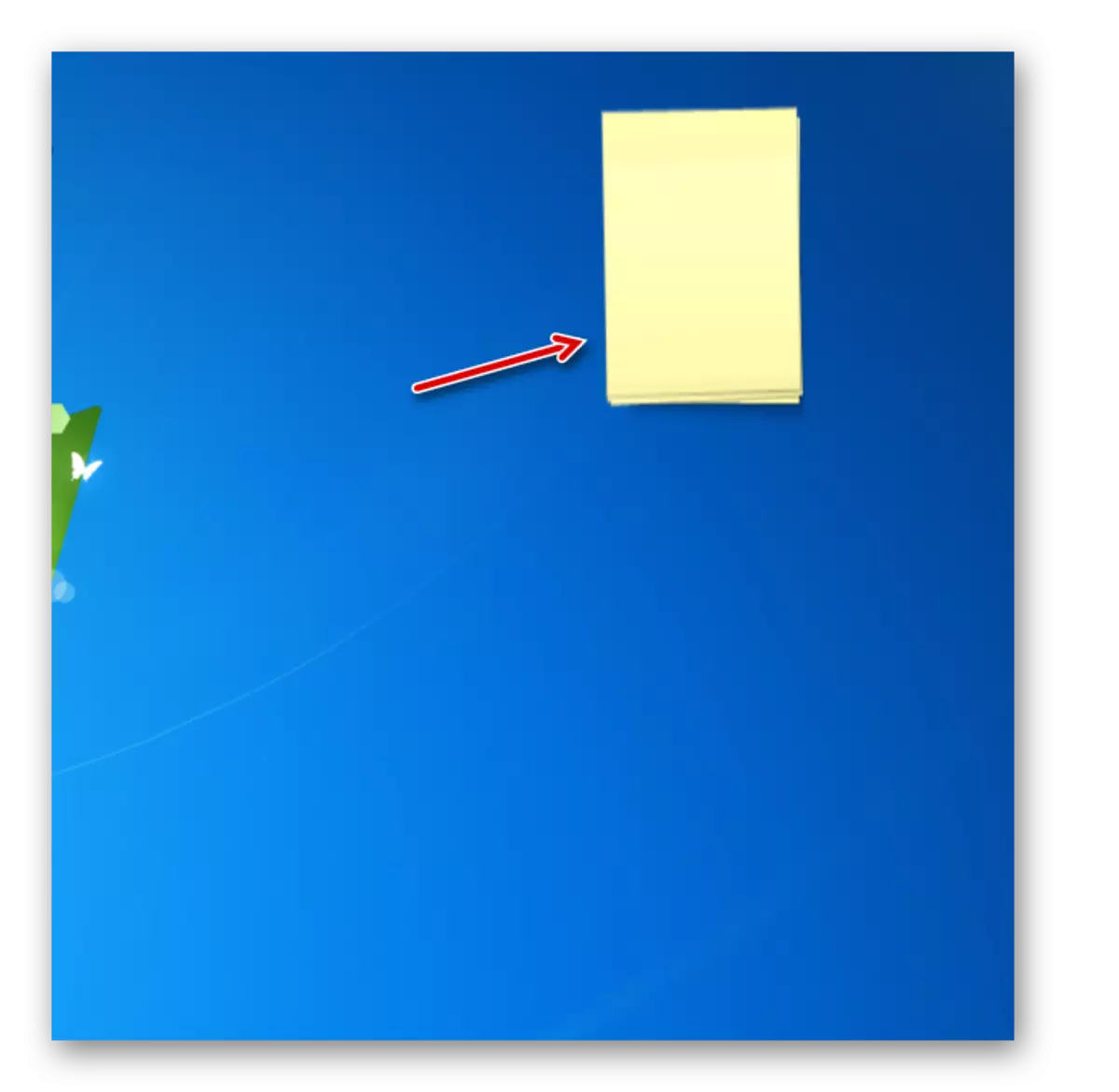
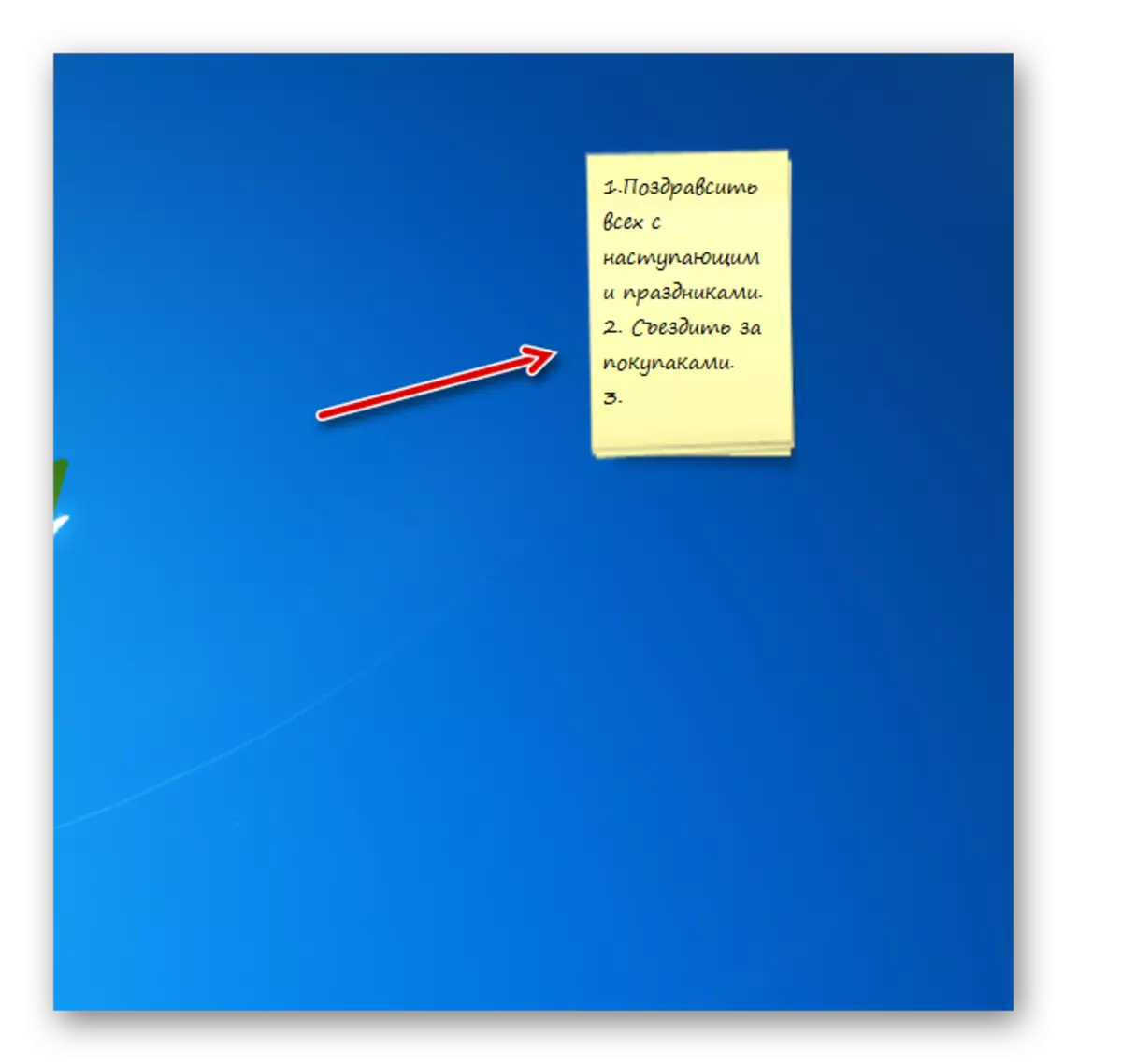
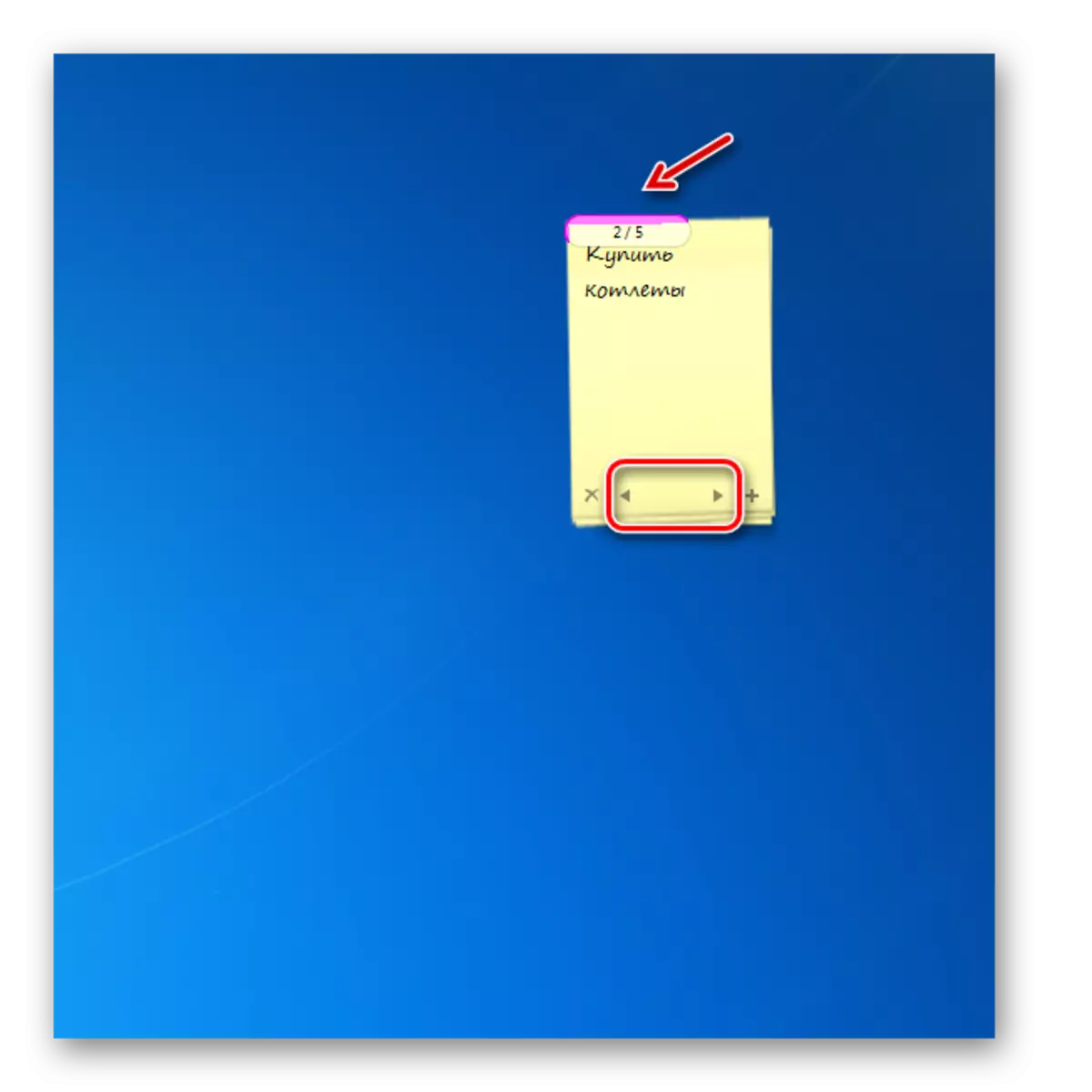
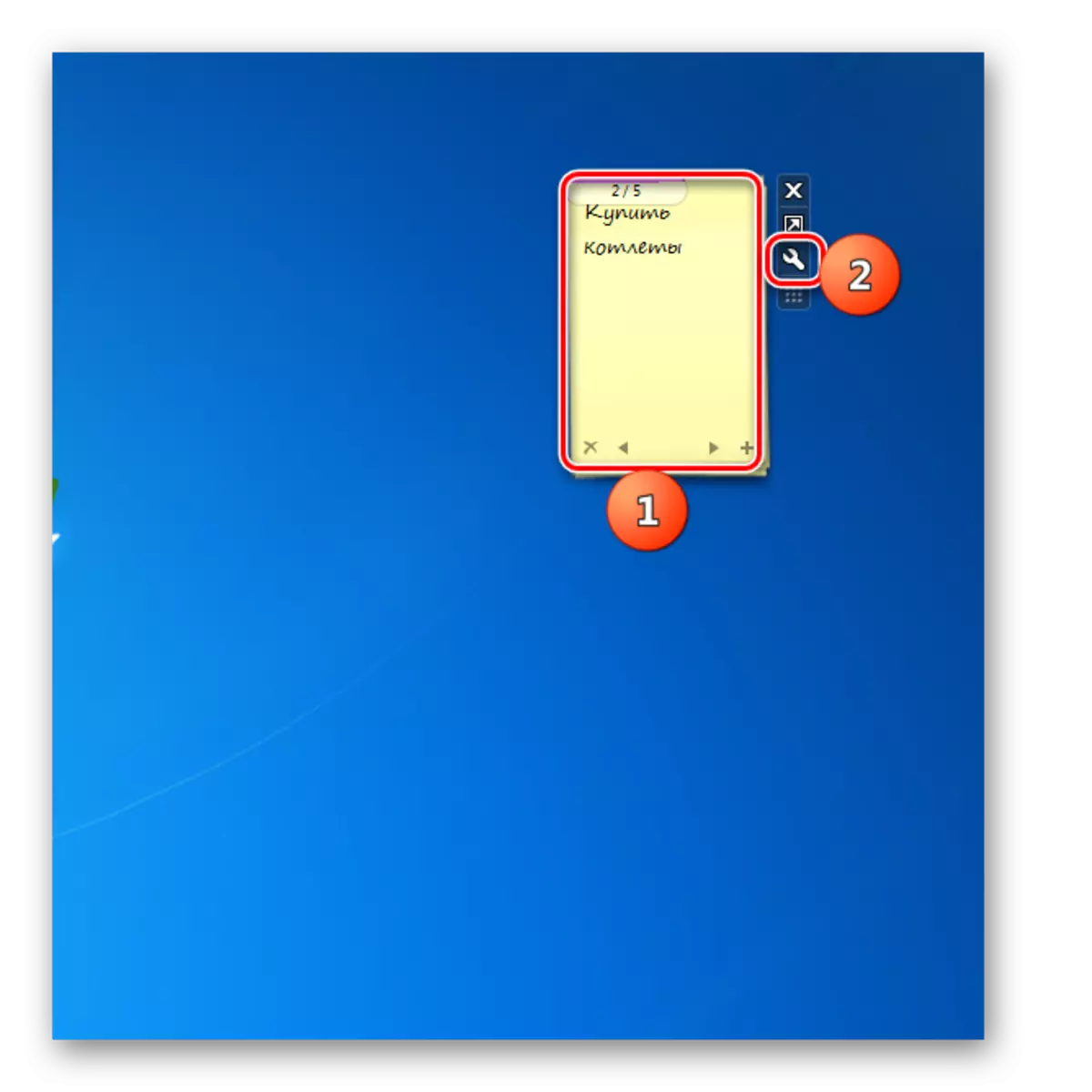
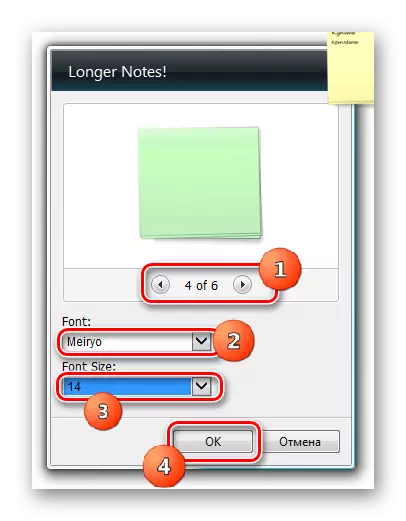
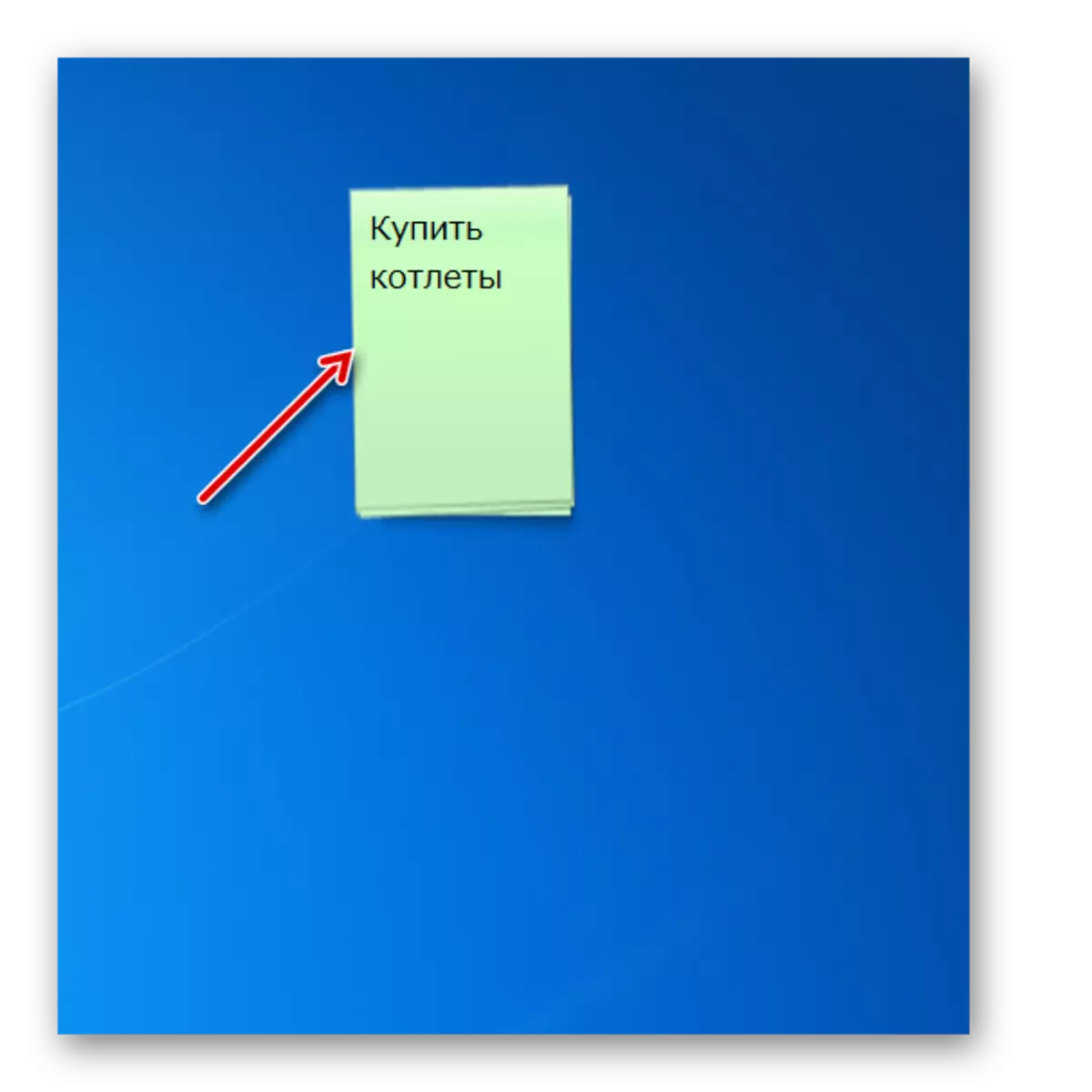
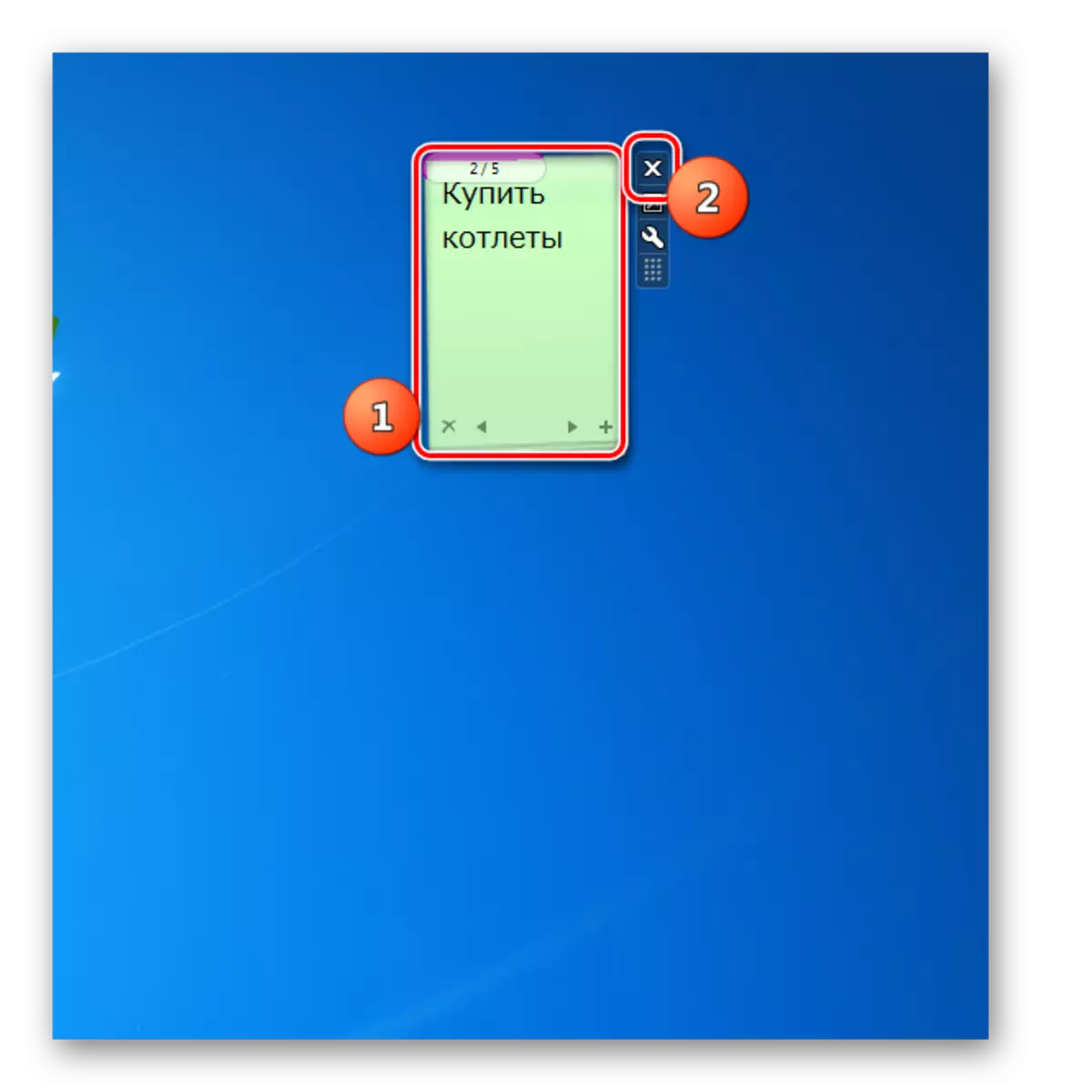
இது விண்டோஸ் 7 க்கான சாத்தியமான கேஜெட்டுகளின் முழுமையான பட்டியல் அல்ல. இன்னும் அதிகமாக உள்ளன. ஆனால் இந்த வகை பயன்பாட்டின் இடைமுகம் மற்றும் செயல்பாடு மிகவும் ஒத்ததாக இருப்பதால் அவை ஒவ்வொன்றும் தனித்தனியாக விவரிக்க எந்த அர்த்தமும் இல்லை. அவர்களில் ஒருவர் எவ்வாறு வேலை செய்கிறார் என்பதை புரிந்துகொள்வது, மற்றவர்களுடன் எளிதாக கண்டுபிடிக்கலாம். அதே நேரத்தில், சில சிறிய வேறுபாடுகள் உள்ளன. உதாரணமாக, NEVEX மிகவும் எளிது. இது அலங்காரம் தீம் நிறம் மாற்ற முடியும். பச்சோந்தி Notescolour மிகவும் கடினமாக உள்ளது, நீங்கள் பல தாள்கள் சேர்க்க முடியும். இந்த கேஜெட்டில் நீங்கள் குறிப்புகள் வகை மற்றும் அளவு மாற்ற முடியும் என்பதால், அதிக வாய்ப்புகள் இன்னும் அதிக வாய்ப்புகள் உள்ளன.
